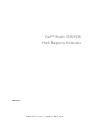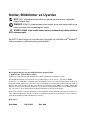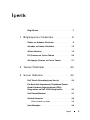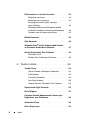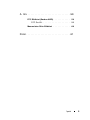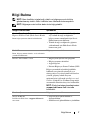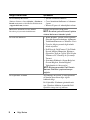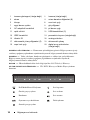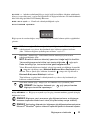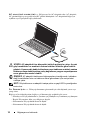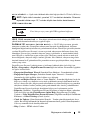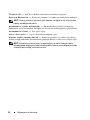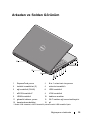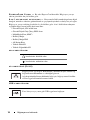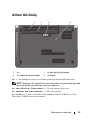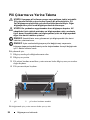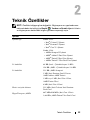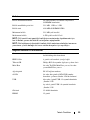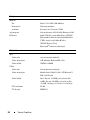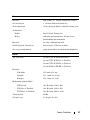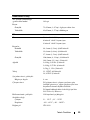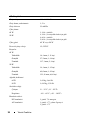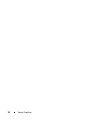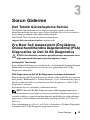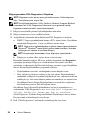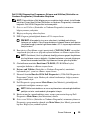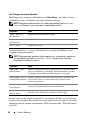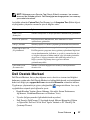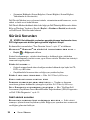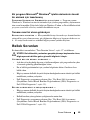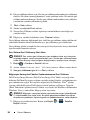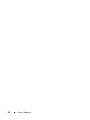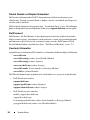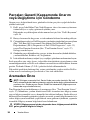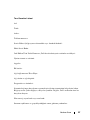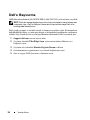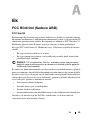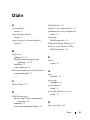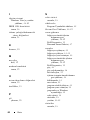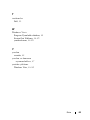www.dell.com | support.dell.com
Dell™ Studio 1535/1536
Hızlı Başvuru Kılavuzu
Model PP33L

Notlar, Bildirimler ve Uyarılar
NOT: NOT, bilgisayarınızdan daha iyi şekilde yararlanmanızı sağlayan
önemli bilgiler verir.
DİKKAT: DİKKAT, ya donanımda olası hasarı ya da veri kaybını belirtir ve
size bu sorunu nasıl önleyeceğinizi anlatır.
UYARI: UYARI, olası maddi hasar, kişisel yaralanma veya ölüm tehlikesi
anlamına gelir.
Bir Dell™ n Serisi bilgisayar satın aldıysanız, bu belgede yer alan Microsoft
®
Windows
®
işletim sistemine yapılan referanslar geçerli değildir.
___________________
Bu belgedeki bilgiler önceden bildirilmeksizin değiştirilebilir.
© 2008 Dell Inc. Tüm hakları saklıdır.
Dell Inc.'in yazılı izni olmadan herhangi bir şekilde çoğaltılması kesinlikle yasaktır.
Bu metinde kullanılan ticari markalar: Dell, DELL logosu, Wi-Fi Catcher, YOURS IS HERE,
DellConnect ve MediaDirect, Dell Inc.'in ticari markaları; Intel ve Core Intel Corporation'ın tescilli ticari
markaları; AMD, AMD Turion, Athlon, Sempron, ATI Radeon ve bunların bileşimleri Advanced Micro
Devices, Inc.'in ticari markaları; Microsoft, Windows ve Windows Vista ABD ve/veya diğer ülkelerdeki
Microsoft Corporation'ın ticari markaları veya tescilli ticari markalarıdır; Bluetooth, Bluetooth SIG,
Inc.'e ait olan ve lisans altında Dell tarafından kullanılan tescilli ticari markadır.
Bu belgede, marka ve adların sahiplerine ya da ürünlerine atıfta bulunmak için başka ticari marka ve
ticari adlar kullanılabilir. Dell Inc. kendine ait olanların dışındaki ticari markalar ve ticari isimlerle
ilgili hiçbir mülkiyet hakkı olmadığını beyan eder.
Model PP33L
Mart 2008 P/N P122C Rev. A00

İçerik 3
İçerik
Bilgi Bulma . . . . . . . . . . . . . . . . . . . . . . . 7
1 Bilgisayarınız hakkında . . . . . . . . . . . . . 9
Önden ve Arkadan Görünüm . . . . . . . . . . . . 9
Arkadan ve Soldan Görünüm
. . . . . . . . . . . 15
Alttan Görünüş
. . . . . . . . . . . . . . . . . . . . 19
Pili Çıkarma ve Yerine Takma
. . . . . . . . . . . 20
Alt Kapağı Çıkarma ve Yerine Takma
. . . . . . 21
2 Teknik Özellikler . . . . . . . . . . . . . . . . . . 23
3 Sorun Giderme
. . . . . . . . . . . . . . . . . . . 33
Dell Teknik Güncelleştirme Servisi . . . . . . . . 33
Pre-Boot Self Assessment (Önyükleme Öncesi
Kendi Kendine Değerlendirme) (PSA)
Diagnostics ve Dell 32 Bit Diagnostics
. . . . . 33
Dell Destek Merkezi
. . . . . . . . . . . . . . . . . 37
Sürücü Sorunları
. . . . . . . . . . . . . . . . . . . 38
Sabit sürücü sorunları
. . . . . . . . . . . . . . 38
Hata Mesajları
. . . . . . . . . . . . . . . . . . . . . 39

4 İçerik
Kilitlenmeler ve Yazılım Sorunları . . . . . . . . 44
Bilgisayar açılmıyor
. . . . . . . . . . . . . . . 44
Bilgisayar yanıt vermiyor
. . . . . . . . . . . . 44
Bir program sürekli yanıt vermiyor
veya çöküyor
. . . . . . . . . . . . . . . . . . . 44
Bir program Microsoft
®
Windows
®
işletim
sisteminin önceki bir sürümü için tasarlanmış
. . 45
Tamamı mavi bir ekran görünüyor
. . . . . . . 45
Bellek Sorunları
. . . . . . . . . . . . . . . . . . . . 45
Güç Sorunları
. . . . . . . . . . . . . . . . . . . . . 46
Windows Vista
®
İşletim Sistemi'ndeki Yazılım
ve Donanım Sorunlarını Giderme
. . . . . . . . . 47
İşletim Sisteminizi Geri Yükleme
. . . . . . . . . 48
Windows Vista:
Sistem Geri Yüklemeyi Kullanma
. . . . . . . 48
4 Yardım Alma . . . . . . . . . . . . . . . . . . . . 53
Yardım Alma . . . . . . . . . . . . . . . . . . . . . . 53
Teknik Destek ve Müşteri Hizmetleri
. . . . . . 54
DellConnect
. . . . . . . . . . . . . . . . . . . . 54
Çevrimiçi Hizmetler
. . . . . . . . . . . . . . . 54
AutoTech Hizmeti
. . . . . . . . . . . . . . . . . 55
Sipariş Durumu Otomatik Yanıt Hizmeti
. . . . 55
Siparişinizle İlgili Sorunlar
. . . . . . . . . . . . . 55
Ürün Bilgileri
. . . . . . . . . . . . . . . . . . . . . 55
Parçaları Garanti Kapsamında Onarım veya
Değiştirme için Gönderme
. . . . . . . . . . . . . 56
Aramadan Önce
. . . . . . . . . . . . . . . . . . . 56
Dell'e Başvurma
. . . . . . . . . . . . . . . . . . . 58

İçerik 5
AEk . . . . . . . . . . . . . . . . . . . . . . . . . . . . . . 59
FCC Bildirimi (Sadece ABD) . . . . . . . . . . . . 59
FCC Sınıf B
. . . . . . . . . . . . . . . . . . . . 59
Macrovision Ürün Bildirimi
. . . . . . . . . . . . 60
Dizin . . . . . . . . . . . . . . . . . . . . . . . . . . . . . . . 61

6 İçerik

Bilgi Bulma 7
Bilgi Bulma
NOT: Bazı özellikler isteğe bağlı olabilir ve bilgisayarınızla birlikte
gönderilmemiş olabilir. Bazı özellikler bazı ülkelerde bulunmayabilir.
NOT: Bilgisayarınızla birlikte daha fazla bilgi gelebilir.
Belge/Ortam/Etiket İçindekiler
Service Tag (Servis Etiketi) ve
Express Service Code (Hızlı Servis Kodu)
Bunu bilgisayarınızın altında bulabilirsiniz.
•
support.dell.com
adresini kullandığınızda
veya teknik desteği aradığınızda
bilgisayarınızı tanımlamak için Servis
Etiketi numarasını kullanın.
•
Teknik desteği aradığınızda çağrınızı
yönlendirmek için Hızlı Servis Kodu
numarasını girin.
Model Numarası
Bunu, bilgisayarınızın altında, servis etiketinin
yanında bulabilirsiniz.
Bilgisayarınızın model numarası.
Drivers and Utilities CD'si
•
Bilgisayarım için bir tanı programı
•
Bilgisayarınızın sürücüleri
•
Aygıt belgeleri
•
Dizüstü Bilgisayar Sistem Yazılımı (NSS)
Bilgisayarınızdaki teknik değişiklikler
hakkında son güncelleştirmeleri veya
teknisyenlere veya deneyimli kullanıcılara
yönelik gelişmiş teknik başvuru
malzemelerini sağlamak için Drivers and
Utilities (Sürücüler ve Yardımcı Programlar)
ortamınızda Benioku dosyaları bulunabilir.
NOT: Sürücü ve belge güncelleştirmeleri
support.dell.com web sitesinde
bulunabilir.
Kurulum Şeması Bilgisayarınızı nasıl kurarsınız
Servis El Kitabı
Dell Destek Web Sitesi -support.dell.com'da
mevcuttur
•
Parçaları nasıl çıkartabilirim ve
değiştirebilirim
•
Sorunları nasıl giderebilirim ve çözebilirim

8 Bilgi Bulma
Dell Teknoloji Kılavuzu
Windows Yardım ve Destek (Başlat→ Yardım ve
Destek) merkezinde ve Dell Destek Web Sitesinde
(support.dell.com) bulunur
•
İşletim sisteminiz hakkında
•
Çevre birimlerini kullanma ve bakımını
yapma
•
Internet, E-posta vb. teknolojileri anlama
Microsoft Windows Lisans Etiketi
Bu etiketi pil yuvasında bulabilirsiniz.
İşletim sistemi ürün anahtarınız.
NOT: Bu etiket yalnız Microsoft işletim
sistemi bulunan sistemler içindir.
Dell Destek Merkezi
•
Kendi Kendine Yardım (Sorun Giderme,
Güvenlik, Sistem Performansı, Ağ/Internet,
Yedekleme/Kurtarma ve Windows Vista)
•
Uyarılar (bilgisayarınızla ilgili teknik
destek uyarıları)
•
Dell Desteği (DellConnect™ ile Teknik
Destek, Müşteri Hizmetleri, Eğitim ve
Öğreticiler, Dell on Call ile Nasıl Yapılır
Yardımı ve PC CheckUp ile Çevrimiçi
Tarama)
•
Sisteminiz Hakkında (Sistem Belgeleri,
Garanti Bilgileri, Sistem Bilgileri,
Yükseltmeler & Aksesuarlar)
NOT: Bilgisayarınızdaki Dell Destek
Merkezi özellikleri yapılandırmaya
bağlıdır.
Dell QuickSet Yardımı Ağ etkinliği, kısayollar ve Dell QuickSet
tarafından denetlenen diğer öğeler
hakkında bilgi
Dell QuickSet Yardımını görüntülemek
için, Windows bildirim alanındaki Dell
QuickSet simgesini sağ tıklatın.
Belge/Ortam/Etiket İçindekiler

Bilgisayarınız hakkında 9
Bilgisayarınız hakkında
Önden ve Arkadan Görünüm
4
5
8
2
15
14
3
6
9
10
11
17
18
20
1
7
19
16
12
13

10 Bilgisayarınız hakkında
KAMERA GÖSTERGESI — Kameranın açık olduğunu gösterir. Bilgisayarınızı sipariş
verirken yaptığınız yapılandırma seçimlerine dayanarak, bilgisayarınızda kamera olmayabilir.
KAMERA — Video yakalama, konferans görüşmesi ve sohbet için yerleşik kamera.
Bilgisayarınızı sipariş verirken yaptığınız yapılandırma seçimlerine dayanarak,
bilgisayarınızda kamera olmayabilir.
EKRAN — Ekran hakkında daha fazla bilgi için bkz. Dell Teknoloji Kılavuzu.
ORTAM DENETIM DÜĞMELERI — CD, DVD, Blu-ray ve Media Player yürütme
denetimi.
1 kamera göstergesi (isteğe bağlı) 2 kamera (isteğe bağlı)
3 ekran 4 ortam denetim düğmeleri (9)
5 klavye 6 num lock ışığı
7 aygıt durum ışıkları 8 güç düğmesi
9 AC adaptörü konektörü 10 pil durum ışığı
11 optik sürücü 12 USB konektörleri (2)
13 IEEE konektörü 14 parmakizi okuyucu (isteğe bağlı)
15 tüketici IR 16 analog mikrofon
17 dokunmatik yüzey düğmeleri (2) 18 dokunmatik yüzey
19 caps lock ışığı 20 digital array mikrofonlar
(isteğebağlı)
Dell MediaDirect'i Başlatma Sesi kapatma
Önceki parçayı çalma Sesi azaltma
Durdurma Sesi artırma
Oynatma veya duraklatma Diski çıkarma
Sonraki parçayı çalma

Bilgisayarınız hakkında 11
KLAVYE — Arkadan aydınlatmalı klavye isteğe bağlı bir özelliktir. Arkadan aydınlatmalı
klavyeyi satın aldıysanız, ayarları Dell QuickSet ile değiştirebilirsiniz. Pil ömrü hakkında
daha fazla bilgi için bkz. Dell Teknoloji Kılavuzu.
NUM LOCK ıŞ ıĞı—Num Lock etkinleştirildiğinde açılır.
AYGıT DURUM ıŞ ıKLARı
Bilgisayarın ön tarafına doğru, avuç içi dayanağının üzerinde bulunan ışıklar aşağıdakileri
gösterir:
GÜÇ DÜĞMESI — Bilgisayarı açmak veya bir güç yönetimi moduna geçmek için güç
düğmesine basın.
DİKKAT: Bilgisayar yanıt vermezse, güç düğmesine basın ve bilgisayar
tamamen kapanana kadar basılı tutun (bu işlem birkaç saniye sürebilir).
DİKKAT: Veri kaybını önlemek için, bilgisayarı güç düğmesine basmak yerine
Microsoft
®
Windows
®
işletim sistemini kapatma işlemini kullanarak kapatın.
WiFi durum ışığı – Kablosuz ağ etkinleştirildiğinde açılır. Kablosuz ağı
etkinleştirmek veya devre dışı bırakmak için, kablosuz anahtarı kullanın
(bkz. "kablosuz bağlantı açma/kapama anahtarı" sayfa: 17).
Bluetooth
®
durum ışığı – Bluetooth kablosuz teknoloji içeren bir kart
etkinleştirildiğinde açılır.
NOT: Bluetooth kablosuz teknoloji içeren kart isteğe bağlı bir özelliktir.
Yalnızca bilgisayarınızla birlikte kart sipariş ettiğinizde ışığı açılır.
Daha fazla bilgi için, kartınızla birlikte gelen belgelere bakın.
Yalnız Bluetooth kablosuz teknoloji işlevini kapatmak için bildirim alanındaki
simgesini sağ tıklatıp sonra Bluetooth Radiosunu Devre Dışı Bırak öğesini
tıklatın. Tekrar açmak için, bildirim alanındaki simgesini sağ tıklatın ve
Bluetooth Radyosunu Etkinleştir'i tıklatın.
Tüm kablosuz aygıtları hızla etkinleştirmek veya devre dışı bırakmak için
kablosuz anahtarı kullanın.
Sabit disk etkinlik ışığı – Bilgisayar veri okurken veya yazarken yanar.
DİKKAT: Veri kaybını önlemek için, ışığı yanıp sönerken
bilgisayarı kesinlikle kapatmayın.

12 Bilgisayarınız hakkında
AC ADAPTÖRÜ KONEKTÖRÜ — Bilgisayara bir AC adaptörü takar. AC adaptörü,
AC gücünü bilgisayara gerekli olan DC gücüne dönüştürür. AC adaptörünü bilgisayar
açıkken veya kapalıyken bağlayabilirsiniz.
UYARI: AC adaptörü tüm dünyadaki elektrik prizleriyle çalışır. Ancak
güç konektörleri ve anahtarlı uzatma kabloları ülkelere göre farklılık
gösterir. Uyumsuz bir kablo kullanılması veya kablonun anahtarlı uzatma
kablosuna veya elektrik prizine yanlış bağlanması yangına veya ekipmanın
zarar görmesine neden olabilir.
DİKKAT: AC adaptörü kablosunu bilgisayardan çıkardığınızda, kablodan
değil konektörden tutun ve kablonun zarar görmemesi için sertçe fakat
nazikçe çekin.
NOT: Güç kablosunu ve adaptörü sertçe çekin ve yeşil LED'in yandığından
emin olun.
P
IL DURUM IŞ ıĞı—Pilin şarj durumunu göstermek için sabit biçimde yanar veya
yanıp söner.
Bilgisayar bir elektrik prizine bağlıysa, pil durum ışığı aşağıdaki gibi yanar:
–
Sabit beyaz: Pil şarj olmaktadır ve yeterince şarj olmuştur veya tamamen şarj olmuştur.
–
Kapalı: Pil yeterince dolu (veya bilgisayar kapalı).
–
Sabit turuncu: Pil şarjı kritik derecede düşük.
–
Sabit turuncu: Pil şarjı kritik derecede düşük.

Bilgisayarınız hakkında 13
OPTIK SÜRÜCÜ —
Optik sürücü hakkında daha fazla bilgi için bkz.
Dell Teknoloji Kılavuzu
.
NOT: Optik sürücü standart, yuvarlak 12,7 cm diskleri destekler. Düzensiz
biçimdeki diskler veya 12,7 cm'den küçük olan diskler desteklenmez.
USB
KONEKTÖRLERI
IEEE 1394
KONEKTÖRÜ — Bazı dijital video kameralarda olduğu gibi, IEEE 1394a
yüksek hızlı aktarımları destekleyen aygıtları bağlar.
PARMAK İZİ
OKUYUCU (ISTEĞE BAĞLı) — Dell™ bilgisayarınızı güvende
tutmanıza yardım eder. Parmağınızı okuyucunun üzerinde kaydırdığınızda, kullanıcı
kimliğinizi doğrulamak için benzersiz parmakizinizi kullanır. Denetleyici güvenlik yönetim
yazılımı DigitalPersona Personal, sistem tepsisinde okuyucunun kullanıma hazır olup
olmadığını gösteren bir parmakizi okuyucu simgesi görüntüler ve menüsündeki birkaç
temel bileşen ve özellik için uygun erişim sağlar. Okuyucu parmak izlerini taramak için
hazır olduğunda, okuyucu simgesi normal görünür. Aksi takdirde, okuyucu simgesinin
üzerinde kırmızı bir X görüntülenir. Bir parmakizi taraması gerçekleştirilirken, simge kırmızı
renkte yanıp söner.
DigitalPersona Personal'i etkinleştirme ve kullanma hakkında daha fazla bilgi için
Başlat→ Programlar→ DigitalPersona Personal öğelerini tıklatın. Bu menüde aşağıdaki
alt öğeler kullanılabilir:
•
Fingerprint Enrollment Wizard
(Parmakizi Kayıt Sihirbazı) - Parmakizinizi kaydeder.
•
Fingerprint Logon Manager
(Parmakizi Oturum Açma Yöneticisi) - Parmakizi
Oturumlarıyla ilgili özellikler ekler, kaldırır veya değiştirir.
•
Import and Export Wizard
(Alma ve Verme Sihirbazı) - Parmakizi bilgilerini, başka bir
bilgisayara almak veya kullanıcı seviyesinde yedeklemek amacıyla kullanmak üzere bir
dosyaya aktarır. Bu işlev, bilgisayarınızı yükseltirken veya ikinci bir bilgisayara parmakizi
okuyucusu eklerken verileri yeniden girme gereksinimini önler. Ancak, parmakizlerinizi
DigitalPersona Personal verilerini aktardığınız bilgisayara kaydetmeniz gerekir.
•
Properties
(Özellikler)
- DigitalPersona Personal Ayarlarını ve ürün davranışını yapılandırır.
Daha fazla bilgi için bkz.
DigitalPersona Online Help
(DigitalPersona Çevrimiçi
Yardım)
→
Using DigitalPersona Personal Features
(DigitalPersona Kişisel Özelliklerini
Kullanma)
→
General Settings
(Genel Ayarlar).
•
Check for Updates
(Güncelleştirmeleri Denetle) - Yazılım güncelleştirmelerini alır ve
yükler. Bu özelliği kullanmak için Internet bağlantınızın olması gerekir. Güncelleştirmeleri
el ile veya otomatik olarak denetleyebilirsiniz.
•
Help
(Yardım) - HTML tabanlı Yardım.
Fare, klavye veya yazıcı gibi USB aygıtlarını bağlayın.

14 Bilgisayarınız hakkında
TÜKETICI IR — Dell Travel Remote kullanımı için kızılötesi algılayıcı.
A
NALOG MIKROFON — Konferans görüşmesi ve sohbet için tümleşik tek mikrofon.
NOT: Analog mikrofon yalnızca optik kamera ve digital array mikrofonları
sipariş etmediğinizde verilir.
DOKUNMATIK YÜZEY DÜĞMELERI — Ekrandaki imleci hareket ettirmek için
dokunmatik yüzeyi kullanırken, bu düğmeleri farenin üzerindeki düğmeler gibi kullanın.
DOKUNMATIK YÜZEY — Fare işlevi sağlar.
CAPS LOCK ıŞ ıĞı—Caps Lock etkinleştirildiğinde açılır.
DIGITAL ARRAY MIKROFONLAR — Konferans görüşmesi ve sohbet için yüksek
kaliteli yerleşik mikrofonlar. Bu mikrofonlar gürültüyü filtreler ve daha iyi ses kalitesi sağlar.
NOT: Digital array mikrofonları isteğe bağlıdır ve optik kamera sipariş
etmediğinizde bilgisayarınızda bulunmayabilir. Bunun yerine bilgisayarınızda
tümleşik tekli analog mikrofon bulunur.

Bilgisayarınız hakkında 15
Arkadan ve Soldan Görünüm
1 ExpressCard yuvası 2 8-in-1 ortam kart okuyucusu
3 kulaklık konektörleri (2) 4 mikrofon konektörü
5 ağ konektörü (RJ-45) 6 USB konektörü
7 eSATA konektörü*8VGA konektörü
9 HDMI konektörü 10 kablosuz anahtar
11 güvenlik kablosu yuvası 12 Wi-Fi catcher ağ konum belirleyicisi
13 havalandırma delikleri 14 pil
* Studio 1535 sistemleri, eSATA konektörü yerine ilave bir USB konektörü içerir.
5
6
7
8
9
10
11
12
13
14
1
2
3
4

16 Bilgisayarınız hakkında
EXPRESSCARD YUVASı—Bir adet ExpressCard destekler. Bilgisayar, yuvaya
takılan plastik bir boş ile birlikte gelir.
8-
IN-1 ORTAM KART OKUYUCUSU — Bir ortam bellek kartında depolanan dijital
fotoğraf, müzik ve videoları görüntülemek ve paylaşmak için hızlı ve kolay bir yol sağlar.
Bilgisayar, yuvaya takılan plastik bir boş ile birlikte gelir. 8-in-1 bellek kartı okuyucu
aşağıdaki dijital ortam bellek kartlarını okur:
•
Güvenli Dijital (SD) bellek kartı
•
Güvenli Dijital Giriş Çıkış (SDIO) kartı
•
MultiMedyaKartı (MMC)
•
Bellek Çubuğu
•
Bellek Çubuğu PRO
•
xD-Resim Kartı
•
Yüksek Hızlı-SD
•
Yüksek Yoğunluklu-SD
SES KONEKTÖRLERI
AĞ
KONEKTÖRÜ (RJ-45)
USB
KONEKTÖRLERI
konektörüne kulaklık takın
konektörüne mikrofon takın
Bilgisayarı bir ağa bağlar. Konektörün yanındaki iki ışık, kablolu ağ
bağlantılarının durumunu ve etkinliğini gösterir.
Ağ adaptörünü kullanma hakkında bilgi için, bilgisayarınızla birlikte
verilen aygıt kullanım kılavuzuna bakın.
Fare, klavye veya yazıcı gibi USB aygıtlarını bağlayın.

Bilgisayarınız hakkında 17
ESATA KONEKTÖRÜ
NOT: eSATA konektörü yalnız Studio 1536'da bulunur.
VGA
KONEKTÖRÜ
HDMI KONEKTÖRÜ — HDMI (Yüksek Tanımlı Multimedya Arabirimi) konektörü,
yüksek tanımlı video ve ses üretmek için sıkıştırılmamış, tamamen dijital bir sinyal taşır.
KABLOSUZ BAĞLANTı AÇMA/KAPAMA ANAHTARı—Bu anahtarı WLAN
kartları ve Bluetooth kablosuz teknolojili dahili kartlar gibi kablosuz aygıtları açıp kapatmak
için kullanabilirsiniz. Dell bilgisayarınızdaki kablosuz bağlantı anahtarı, çevrenizdeki
ağları taramak için Dell Wi-Fi Catcher™ ağ konum belirleyicisini (bkz. "Wi-Fi Catcher™
ağ konum belirleyicisi" sayfa: 18) kullanır. Kablosuz bağlantı anahtarı, bilgisayarınız size
gönderildiğinde etkinleştirilir ve yapılandırılır. Ayarları Dell QuickSet veya BIOS (sistem
kurulum programı) ile değiştirebilirsiniz.
Harici sabit disk sürücü veya optik sürücü gibi eSATA uyumlu depolama
aygıtlarını bağlayın.
Monitör gibi video aygıtlarını bağlar.
1 kapalı Kablosuz aygıtları devre dışı bırakır
2 açık Kablosuz aygıtları etkinleştirir
1
2

18 Bilgisayarınız hakkında
GÜVENLIK KABLOSU YUVASı—Bilgisayara ticari olarak satılan hırsız önleme
cihazı takmanızı sağlar.
W
I-FI CATCHER™ AĞ KONUM BELIRLEYICISI — Özellikle çevrenizdeki
kablosuz ağları aramak için birkaç saniye bu düğmeye basın.
Wi-Fi Catcher Ağ Konum Belirleyicisinin aşağıdaki gibi çalışan bir ışığı bulunur:
- Yanıp sönen beyaz: Ağları arıyor
- 10 saniye sabit beyaz yanar, sonra kapanır: Ağ bulundu
- Kapalı (yanıp sönen beyaz ışık 10 kez yanıp söndükten sonra kapanır): Sinyal bulunamadı
Wi-Fi Catcher Ağ Konum Belirleyicisi, bilgisayarınız size gönderildiğinde etkinleştirilir
ve yapılandırılır. Wi-Fi Catcher Ağ Konum Belirleyicisi hakkında daha fazla bilgi almak
ve bu özelliği Dell QuickSet ile etkinleştirmek için bildirim alanındaki QuickSet simgesini
sağ tıklatıp sonra Yardım'ı seçin.
HAVALANDıRMA DELIKLERI — Bilgisayar deliklerden doğru hava akışı oluşturmak
için dahili bir fan kullanır ve bu da bilgisayarın aşırı ısınmasını engeller. Bilgisayar
ısındığında fan otomatik olarak açılır. Fan gürültüsü normaldir ve fanda veya bilgisayarda
sorun olduğunu göstermez.
UYARI: Havalandırma deliklerini tıkamayın, içine nesneleri itmeyin
veya içinde toz birikmesine izin vermeyin. Bilgisayarınız çalışırken,
kapalı evrak çantası gibi düşük hava akışı olan ortamlarda saklamayın.
Hava akışının sınırlanması bilgisayara zarar verebilir veya yangına yol
açabilir.

Bilgisayarınız hakkında 19
Alttan Görünüş
PIL — Pil takıldığında, bilgisayarı elektrik prizine bağlamadan kullanabilirsiniz.
NOT: Bilgisayarı AC adaptörünü kullanarak elektrik prizine bağladığınızda
en parlak görüntüyü elde eder ve pili şarj edersiniz.
PIL Ş ARJı/SA ĞLıĞı GÖSTERGESI — Pil şarjı hakkında bilgi verir.
PIL SERBEST BıRAKMA MANDALı—Pili serbest bırakır.
ALT KAPAK — İşlemci, sabit disk, bellek modülleri, WLAN, WWAN veya Ultra
Geniş Bant (UWB) kartlarını içeren bölme.
1 pil 2 pil şarjı/sağlığı göstergesi
3 pil serbest bırakma mandalı 4 alt kapak
3 41 2

20 Bilgisayarınız hakkında
Pili Çıkarma ve Yerine Takma
UYARI: Uyumsuz pil kullanımı yangın veya patlama riskini artırabilir.
Pili yalnızca Dell'den satın alınmış uyumlu bir pille değiştirin. Pil,
Dell bilgisayarınızla birlikte çalışacak şekilde tasarlanmıştır. Diğer
bilgisayarların pilini kendi bilgisayarınızda kullanmayın.
UYARI: Bu yordamları uygulamadan önce bilgisayarı kapatın, AC
adaptörün fişini elektrik prizinden ve bilgisayardan çekin, modemin
fişini duvar konektöründen ve bilgisayardan çekin ve bilgisayardaki
diğer tüm harici kabloları çıkartın.
DİKKAT: Konektörlerin zarar görmemesi için bilgisayardaki tüm harici
kabloları çıkartmalısınız.
DİKKAT: Uyku modunda bilgisayarın pilini değiştirmeyi seçerseniz,
bilgisayar kapanıp kaydedilmemiş veriler kaybolmadan önce pili değiştirmek
için 1 dakika süreniz vardır.
Pili çıkarmak için:
1
Bilgisayarın kapalı olduğundan emin olun.
2
Bilgisayarı çevirin.
3
Pil serbest bırakma mandalını, yerine oturana kadar bilgisayarın yan tarafına
doğru kaydırın.
4
Pili yuvanın dışına kaydırın.
Pili değiştirmek için, yerine oturana kadar yuvaya itin.
1 pil 2 pil serbest bırakma mandalı
2
1
Sayfa yükleniyor...
Sayfa yükleniyor...
Sayfa yükleniyor...
Sayfa yükleniyor...
Sayfa yükleniyor...
Sayfa yükleniyor...
Sayfa yükleniyor...
Sayfa yükleniyor...
Sayfa yükleniyor...
Sayfa yükleniyor...
Sayfa yükleniyor...
Sayfa yükleniyor...
Sayfa yükleniyor...
Sayfa yükleniyor...
Sayfa yükleniyor...
Sayfa yükleniyor...
Sayfa yükleniyor...
Sayfa yükleniyor...
Sayfa yükleniyor...
Sayfa yükleniyor...
Sayfa yükleniyor...
Sayfa yükleniyor...
Sayfa yükleniyor...
Sayfa yükleniyor...
Sayfa yükleniyor...
Sayfa yükleniyor...
Sayfa yükleniyor...
Sayfa yükleniyor...
Sayfa yükleniyor...
Sayfa yükleniyor...
Sayfa yükleniyor...
Sayfa yükleniyor...
Sayfa yükleniyor...
Sayfa yükleniyor...
Sayfa yükleniyor...
Sayfa yükleniyor...
Sayfa yükleniyor...
Sayfa yükleniyor...
Sayfa yükleniyor...
Sayfa yükleniyor...
Sayfa yükleniyor...
Sayfa yükleniyor...
Sayfa yükleniyor...
Sayfa yükleniyor...
-
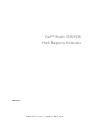 1
1
-
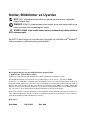 2
2
-
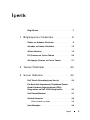 3
3
-
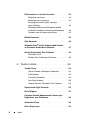 4
4
-
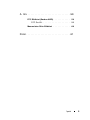 5
5
-
 6
6
-
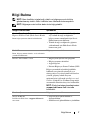 7
7
-
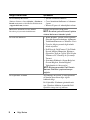 8
8
-
 9
9
-
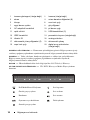 10
10
-
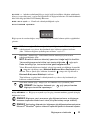 11
11
-
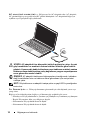 12
12
-
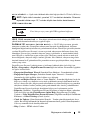 13
13
-
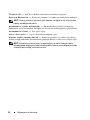 14
14
-
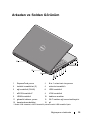 15
15
-
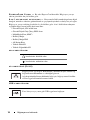 16
16
-
 17
17
-
 18
18
-
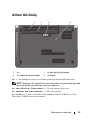 19
19
-
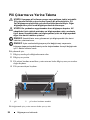 20
20
-
 21
21
-
 22
22
-
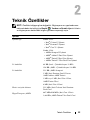 23
23
-
 24
24
-
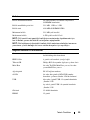 25
25
-
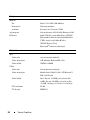 26
26
-
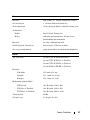 27
27
-
 28
28
-
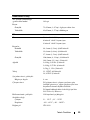 29
29
-
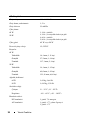 30
30
-
 31
31
-
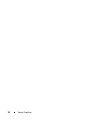 32
32
-
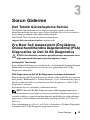 33
33
-
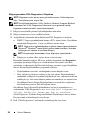 34
34
-
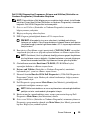 35
35
-
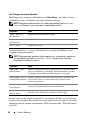 36
36
-
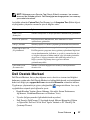 37
37
-
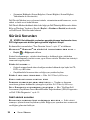 38
38
-
 39
39
-
 40
40
-
 41
41
-
 42
42
-
 43
43
-
 44
44
-
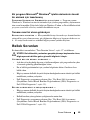 45
45
-
 46
46
-
 47
47
-
 48
48
-
 49
49
-
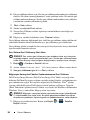 50
50
-
 51
51
-
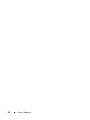 52
52
-
 53
53
-
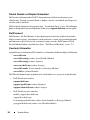 54
54
-
 55
55
-
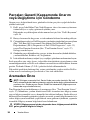 56
56
-
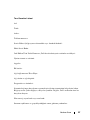 57
57
-
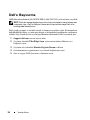 58
58
-
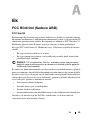 59
59
-
 60
60
-
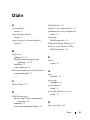 61
61
-
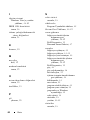 62
62
-
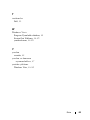 63
63
-
 64
64
Dell Studio 1536 Şartname
- Tip
- Şartname
- Bu kılavuz aynı zamanda aşağıdakiler için de uygundur:
İlgili makaleler
-
Dell Studio 1735 Şartname
-
Dell Studio 1537 Hızlı başlangıç Kılavuzu
-
Dell Vostro 500 El kitabı
-
Dell Inspiron 1546 Şartname
-
Dell Studio 1737 Hızlı başlangıç Kılavuzu
-
Dell INSPIRON 1525 Hızlı başlangıç Kılavuzu
-
Dell Latitude E6510 Kullanım kılavuzu
-
Dell Studio 1555 Hızlı başlangıç Kılavuzu
-
Dell Precision M4700 Kullanım kılavuzu
-
Dell Latitude E6500 Hızlı başlangıç Kılavuzu